电脑声音打开了却没有声音 电脑声音突然没了怎么办
电脑声音打开了却没有声音,电脑是我们日常生活中不可或缺的工具之一,然而在使用过程中却会遇到各种问题,比如在打开电脑时却突然发现电脑没有声音,或者在使用一段时间后突然听不到了声音。这种情况对我们的工作和娱乐都造成了一定的影响,因此需要我们快速有效地解决。接下来我们将从多个方面分析电脑声音消失的原因,并提出相应的解决方案,帮助大家解决这一问题。
电脑声音突然没了怎么办
操作环境:
 方法一、更改系统声音
方法一、更改系统声音操作步骤:
步骤1:在电脑左下角找到菜单栏,在【设置】里面打开【控制面板】。单击【硬件与声音】;
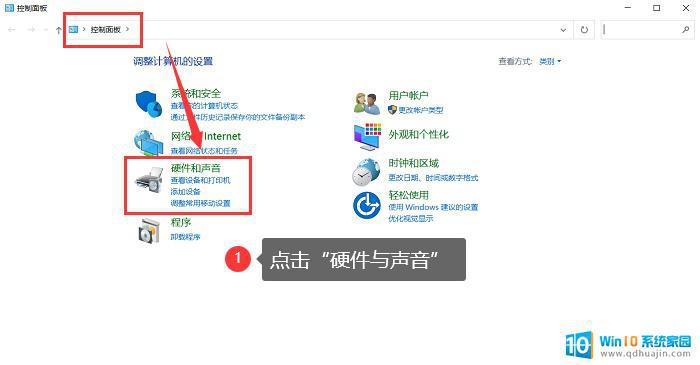
步骤2:之后单击【更改系统声音】;
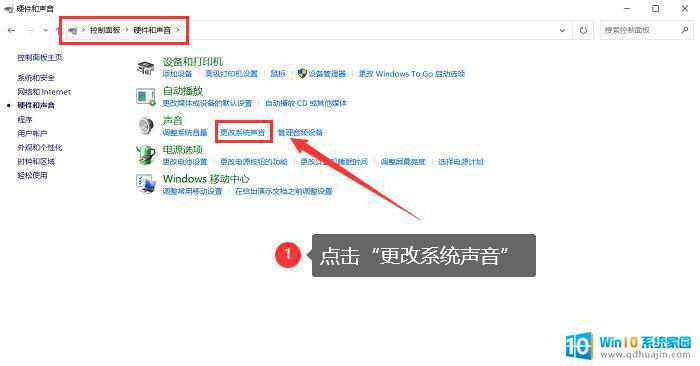
步骤3:在【声音】面板找到【声音方案】,如果这里显示为【无声】。就更改为【默认】,再选择【确定】即可。
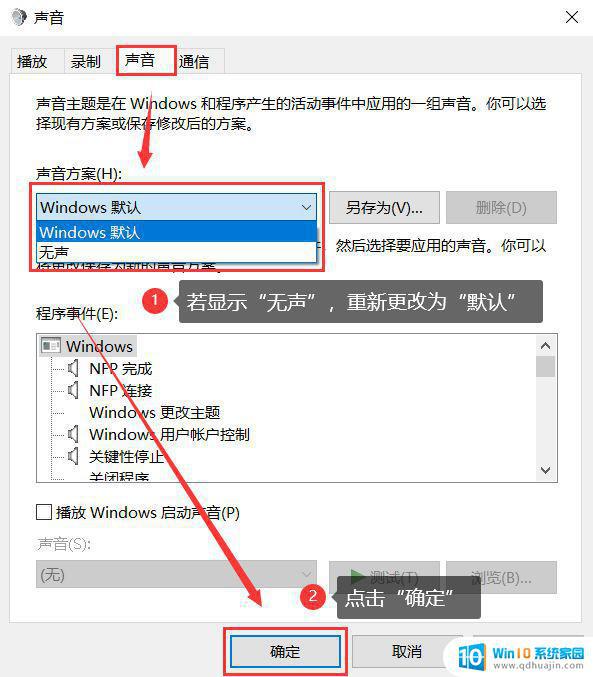 方法二、音频驱动重启
方法二、音频驱动重启操作步骤:
步骤1:鼠标右键点击【此电脑】,再单击【管理】;
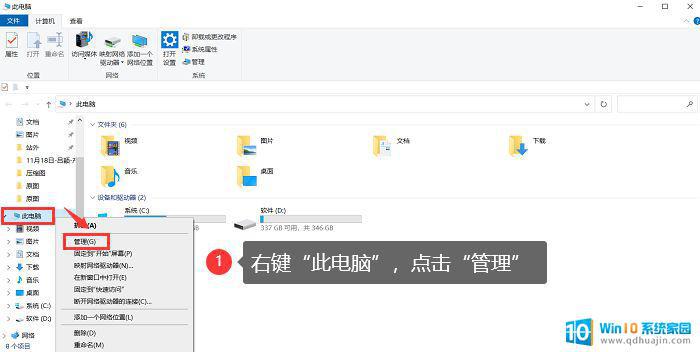
步骤2:找到并单击【设备管理器】;

步骤3:找到【声音、视频和游戏控制器】,点击它的左侧小图标,展开选项。单击其中一个禁用的设备并重新启动该设备(如果没有效果,请选择剩余的音频驱动以重新启动禁用的设备)。
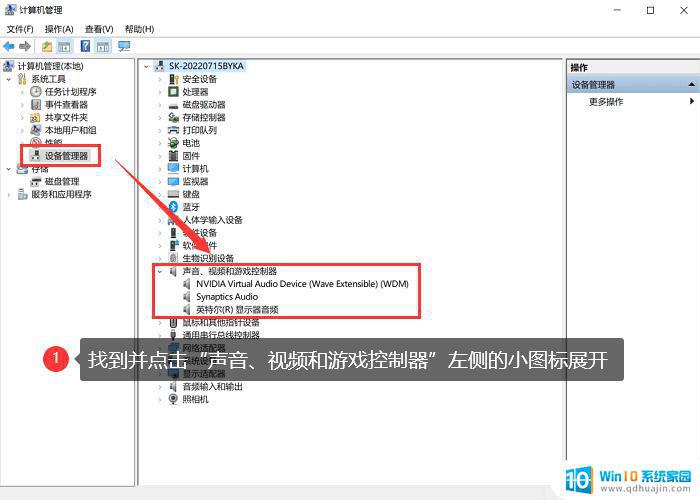 方法三、检查外接设备
方法三、检查外接设备检查电脑的外部扬声器电源线和音频电缆是否正确连接到位,有时音频电缆可能插入错误的位置。例如,音频电缆连接到麦克风和其他插孔。如果连接不正确,请更换正确的插孔。如果连接正常,排除电路故障问题。如果您不确定扬声器、电源或数据线是否存在问题,可以使用更换方法测试扬声器的连接。如果有声音,则可能是扬声器的问题。
方法四、检查声音图标检查电脑桌面右下角的声音图标是否静音。如果静音,取消即可。
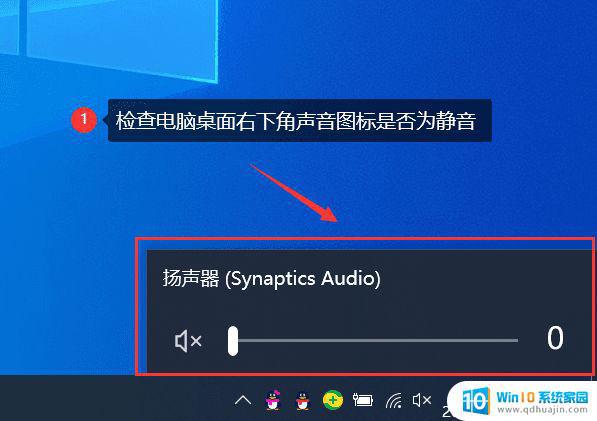 方法五、查看播放页面
方法五、查看播放页面如果不是桌面图标声音的问题,则检查播放网页的声音按钮是否被静音了。如果被静音,开启即可。
方法六、重启电脑声音硬件、软件、驱动程序等都没有问题。您可以尝试重新启动计算机,个别声音问题可以通过重新启动电脑解决。
往期推荐:
总的来说,当电脑出现声音突然没了的情况,我们应该先排除硬件设备故障,确认设备连接正常,并检查声卡驱动是否正常。如果以上方法都没有解决问题,可以尝试卸载并重新安装声卡驱动,或者使用系统还原恢复电脑的正常状态。同时,平时为了避免这种情况发生,也需要保养好电脑硬件设备,及时更新驱动,并注意软件安装的合理性,给电脑提供一个良好的工作环境。





